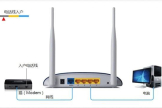四级路由器怎么设置(路由器四个怎么设置)
一、四级路由器怎么设置
全部开启dhcp设置如下:
一级:lan口地址如:192.168.1.1;
二级:wan口设置为动态获取,lan口如:192.168.2.1;
三级:wan口同2,lan口如:192.168.3.1;
四级:wan口同2,lan口如:192.168.4.1;
不开启dhcp设置如下:
一级:lan口地址如:192.168.1.1;
二级:wan口网关和DNS为一级lan口地址,lan口如:192.168.2.1;
三级:wan口网关和DNS为二级级lan口地址,lan口如:192.168.3.1;
四级:wan口网关和DNS为三级级lan口地址,lan口如:192.168.4.1;
若使用此方法,则每一级路由器下所连接的终端的网关均需指定为该系路由器的lan口地址,DNS可以是该级路由器lan口也可以是公网的。
二、路由器四个怎么设置
导语:实际上4个路由器连接上网时的设置,和二级路由器的设置方法完全一样,只不过多配置几个路由器而已。4个路由器连接上网的设置方法有2种:设置动态IP上网和设置成交换机。下面我就只介绍第一种方法,即设置动态IP上网这种方法,希望可以帮助到大家!
重要说明:
(1)、请先自行设置其中一个路由器,连接宽带上网;下面鸿哥只介绍另外几个路由器的设置方法。
(2)、为了方便介绍,本文把连接宽带上网的路由器,叫做路由器1,另外的分别叫做:路由器2、路由器3、路由器4
一、连接4个路由器
路由器2、路由器3、路由器4 的WAN接口,用网线,连接到 路由器1 的LAN接口(1234)。
也可以路由器2的WAN接口,连接路由器1的LAN接口;然后路由器3、路由器4 的WAN接口,连接到路由器2的LAN接口。
二、设置WiFi名称和密码
请分别登录到路由器2、路由器3、路由器4的设置页面,找到“无线设置”或者“WiFi设置”选项,设置好无线WiFi名称和密码。
设置路由器2、路由器3、路由器4的无线名称和密码
注意问题:
(1)、4个路由器的WiFi名称和密码不能相同,因为这种方式设置后,4个路由器的无线WiFi不能实现无线漫游。
(2)、设置路由器2的时候,电脑就连接到路由器2的LAN接口;
设置路由器3的时候,电脑就连接到路由器3的LAN接口;
设置路由器4的'时候,电脑就连接到路由器4的LAN接口。
三、设置动态IP上网
在路由器2、路由器3、路由器4的设置页面,找到“上网设置”或者“WAN口设置”的选项,设置动态IP上网 或者 自动获得IP地址 上网,如下图所示。
设置路由器2、路由器3、路由器4 动态IP上网
注意问题:
动态IP上网,在有些路由器中叫做:自动获得IP地址、DHCP上网、自动获取 等。
四、修改LAN口IP地址
4个路由器连接并设置动态IP上网的时候,4个路由器的LAN口IP地址,建议按照下面的方式进行修改:
路由器1的IP地址修改成:192.168.1.1
路由器2的IP地址修改成:192.168.2.1
路由器3的IP地址修改成:192.168.3.1
路由器4的IP地址修改成:192.168.4.1
分别登录到4个路由器的设置页面,找到“LAN口设置”或者“局域网设置”选项,进行修改即可。
修改路由器2、路由器3、路由器4 的LAN口IP地址
注意问题:
路由器的IP地址被修改后,以后请使用修改后的IP地址,来登录到该路由器的设置页面。
即以后用192.168.1.1登录到路由器1的设置页面
192.168.2.1登录到路由器2的设置页面
192.168.3.1登录到路由器3的设置页面
192.168.4.1登录到路由器4的设置页面
三、4个路由器连接怎么设置
很多人对于多个路由器的设置并不太了解,那么4个路由器连接怎么设置呢?下面跟我一起来学习一下吧,欢迎阅读参考!
4个路由器连接上网的设置方法有2种:
1、设置动态IP上网
2、设置成交换机
重要说明:
(1)、请先自行设置其中一个路由器,连接宽带上网;下面鸿哥只介绍另外几个路由器的设置方法。
(2)、为了方便介绍,本文把连接宽带上网的路由器,叫做路由器1,另外的分别叫做:路由器2、路由器3、路由器4
一、连接4个路由器
路由器2、路由器3、路由器4 的WAN接口,用网线,连接到 路由器1 的LAN接口(1234)。
也可以路由器2的WAN接口,连接路由器1的LAN接口;然后路由器3、路由器4 的WAN接口,连接到路由器2的LAN接口。
二、设置WiFi名称和密码
请分别登录到路由器2、路由器3、路由器4的设置页面,找到“无线设置”或者“WiFi设置”选项,设置好无线WiFi名称和密码。
设置路由器2、路由器3、路由器4的无线名称和密码
注意问题:
(1)、4个路由器的WiFi名称和密码不能相同,因为这种方式设置后,4个路由器的无线WiFi不能实现无线漫游。
(2)、设置路由器2的时候,电脑就连接到路由器2的LAN接口;
设置路由器3的时候,电脑就连接到路由器3的LAN接口;
设置路由器4的时候,电脑就连接到路由器4的LAN接口。
三、设置动态IP上网
在路由器2、路由器3、路由器4的设置页面,找到“上网设置”或者“WAN口设置”的选项,设置动态IP上网 或者 自动获得IP地址 上网,如下图所示。
设置路由器2、路由器3、路由器4 动态IP上网
注意问题:
动态IP上网,在有些路由器中叫做:自动获得IP地址、DHCP上网、自动获取 等。
四、修改LAN口IP地址
4个路由器连接并设置动态IP上网的时候,4个路由器的LAN口IP地址,建议按照下面的方式进行修改:
路由器1的IP地址修改成:192.168.1.1
路由器2的IP地址修改成:192.168.2.1
路由器3的IP地址修改成:192.168.3.1
路由器4的IP地址修改成:192.168.4.1
分别登录到4个路由器的'设置页面,找到“LAN口设置”或者“局域网设置”选项,进行修改即可。
4个路由器连接怎么设置
四个路由器互相连接设置方法:设置2级路由。
一、先看下两台路由器连接方法
1、有猫(modem):猫(modem)----路由器1wan口;路由器1lan口----路由器2wan口;路由器2lan口----电脑。
2、没有猫(modem):网线----路由器1wan口;路由器1lan口----路由器2wan口;路由器2lan口----电脑。
二、设置方法
设置前,请断开第2路由器wan口网线,等设置完成后在插上。
1、设置第2台路由器ip段。
①、lan口设置,如果有多个路由器,而且是第2台路由器,为了避免冲突(路由器1lan口IP:192.168.1.1),可以将此IP改为其它。比如修改为:192.168.2.1
在重启路由器,进入路由器的地址是:192.168.2.1了。
2、设置第二台路由器上网方法。
①、查看第1台路由器下连接的电脑的ip详细信息。(win+r--输入,cmd--输入:ipconfig /all [记住:ip,掩码,网关,dns])
②、在第2台路由器上设置,在【设置向导】选择【静态ip】。输入第1台路由器不用的ip,其他的:掩码,网关,dns设置一样。
③、设置好后重启路由器。
3、重启路由器后,设置已完成,重新接回路由器2WAN口的线,即可使路由器2正常联网。
4、以第二个路由器连接的方法,相同的连接后面的路由器就可以了。